기 타 바로가기 만들기는 PECMD.exe의 ini로 하는것이 속도가 빠르네요
2021.07.14 17:55
먼저 도움을 주신 분께 감사드립니다......pecmd.exe 도움말에 있는것들인데도...까막눈인지 잘 보이지 않았습니다..
도움을 주신 덕분에 원하는 결과를 얻을수 있었습니다...무더운 날씨에 귀찮은일데도 도움을 주신 마음에 감사드립니다
복 많이많이 받으십시요..
exe 파일을 검색해서 바탕화면과 모든 프로그램 폴더에 바로가기를 만드는 오토잇 프로그램은 오토쿨에 많은 자료가 있고 원하는 소스를 찾기가
쉬워서 활용을 했었습니다...
exe 파일만 배열에 저장후 다시 하나씩 꺼내서 조건을 맞는것을 pecmd.exe의 Link 명령어로 바로가기 파일을 만들었습니다
바로가기를 만드는 과정에서 cmd처럼 한개의 바로가기 파일이 다 완료가 되면 다른 바로가기를 만드시는 식으로 하게 되면서..바로가기가 한개씩
만들어 지는 과정이 보이게 되었습니다..
당연히..cmd처럼 한개씩 완성하면서 진행이 되기 때문에 만들어 지는 속도가 느려도 어쩔수 없구나 했었습니다
그런데 pecmd.exe의 ini에서는 exe 파일을 배열에 넣지 않고 바로 검색하면서 Link 명령으로 바로가기를 만들게 되면 바로가기 파일들이 주~욱
순간적으로 다 만들어지네요
ini로 하는것이 횔씬 빠르다고 해서 그런가 보다 했었습니다...실제 해보고 나서야 고개가 끄덕여졌습니다
pecmd.exe 명령어를 몰라서 어쩔수 없이 오토잇으로 한것이지만...괜히..헛고생 한것 같은 생각도 드네요
ini의 경우 바이러스 검출도 없고...오토잇처럼 수정때마다 컴파일을 해야하는 불편도 없고...오토잇에 비해서는 장점이 많은것 같습니다
지난 사용기들에서 이런뎅*님의 Prince_PE_11th를 활용하게 된것은 왕*님 작품 원본은 최신 컴퓨터 하드 드라이브가 보이지 않는경우에도 가능한
PE여서...요청하신분도 있으시고 저도 활용할수가 있어서 바로가기 관련을 적용하면서 사용기까지 쓰게 된것입니다..
이런뎅*님께서 베풀어 주신 마음에 대해서는 항상 저도 감사드리는 마음입니다...다른 뜻이 있지 않습니다..오해가 없으셨으면 좋겠습니다
PE를 활용하는 방법이나 꾸미는 방법은 모두 같을수는 없을것입니다...상황이나 개인적인 취향에 따라서 다른 사람과 다른 방식을 활용할수도
있습니다. 그 방법이 조금은 어색하기도 하고 엉뚱할 때도 있을것입니다..이런 경우 웃으시면서..좀 엉뚱한 방식도 있구나 하는 정도로 보아 주십시요
1. 왕*님께서 소개하여 주신 RS5 두가지 버전중에서 나중에 레지를 다이어트 해주신 작품을 활용하였습니다...두번째 작품은 커서가 다른 모양입니다
바탕화면 아이콘이 몇개 되지 않지만 오토잇으로 경우 한개식 완성후 다른 바로가기를 만들기 때문에 바로가기 파일이 하나씩 추가 되는것이
눈으로 보입니다
아래는 PECMD.exe의 ini로 바로가기를 만든것입니다..exe 검색 과정도 있지만 바로가기 파일들이 주~욱 생깁니다..이렇게 밖에 표현이 안되네요
덕분에 오토잇에서 처럼 바로가기 파일이 하나씩 만들어 지는 과정을 지켜보지 않아도 되네요.. 오토잇 소스를 제가 잘못 활용한것일수도 있기는
합니다
IFW 백업프로그램 2개는 둘다 IFW 여서 같은 아이콘을 사용을 했었습니다..이번에 작업표시줄에 등록을 하면서..구분이 안된다고 불평을 하셔서..
간단한것이죠...아이콘도 바꾸어 보았습니다..
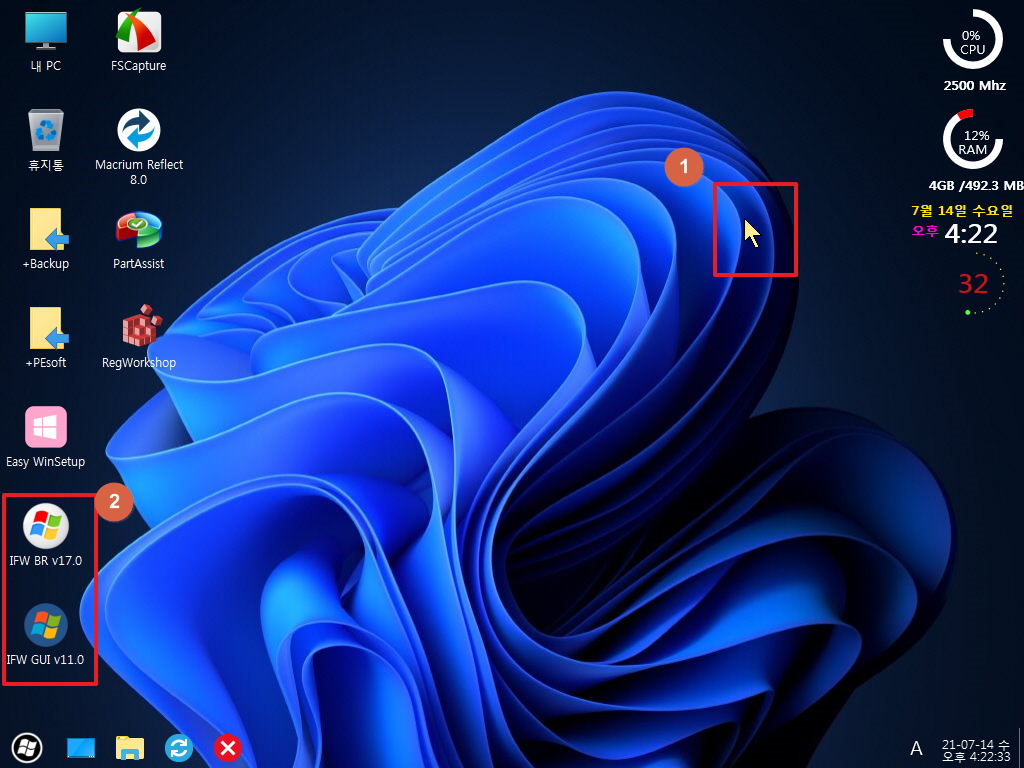
2. 인터넷이 되는 PE의 System32 폴더에 보시면 PeNetwork_AfterIP.cmd 파일이 있습니다..사용을 해본적을 없지만..pe 부팅후 적용되는것 같죠
이것처럼...탐색기 시작전에 레지등 설정은 PEsoft.ini 에서 탐색기 실행후 작업은 PEsoftAfter.ini 하는것으로 해보았습니다.
ini 파일이 한개보다 2개여서 신경이 쓰이지만 pe 부팅후 백업프로그램 자동 실행에도 필요하기도 해서 활용을 해보게 되었습니다..
바로가기 파일은 PEsoftAfter.ini 에서 만들어 줍니다.
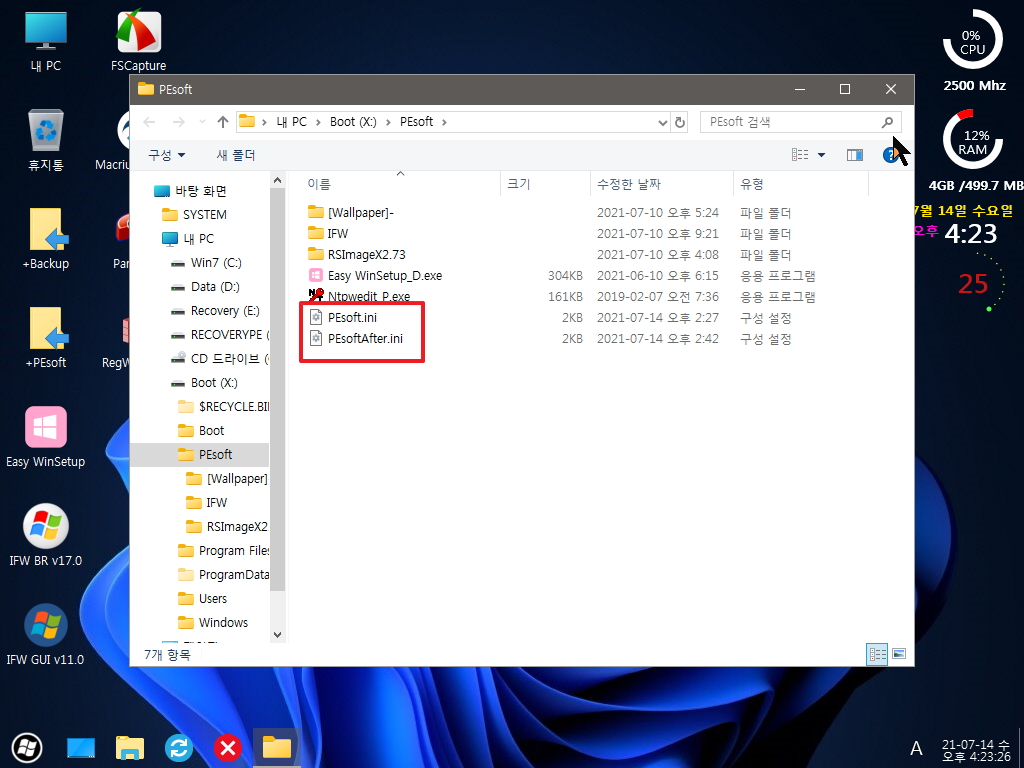
3. 왕*님 두번째 작품을 수정해서 사용했고 imageres.dll 파일도 용량이 2.8MB여서 용량은 아래정도 입니다...
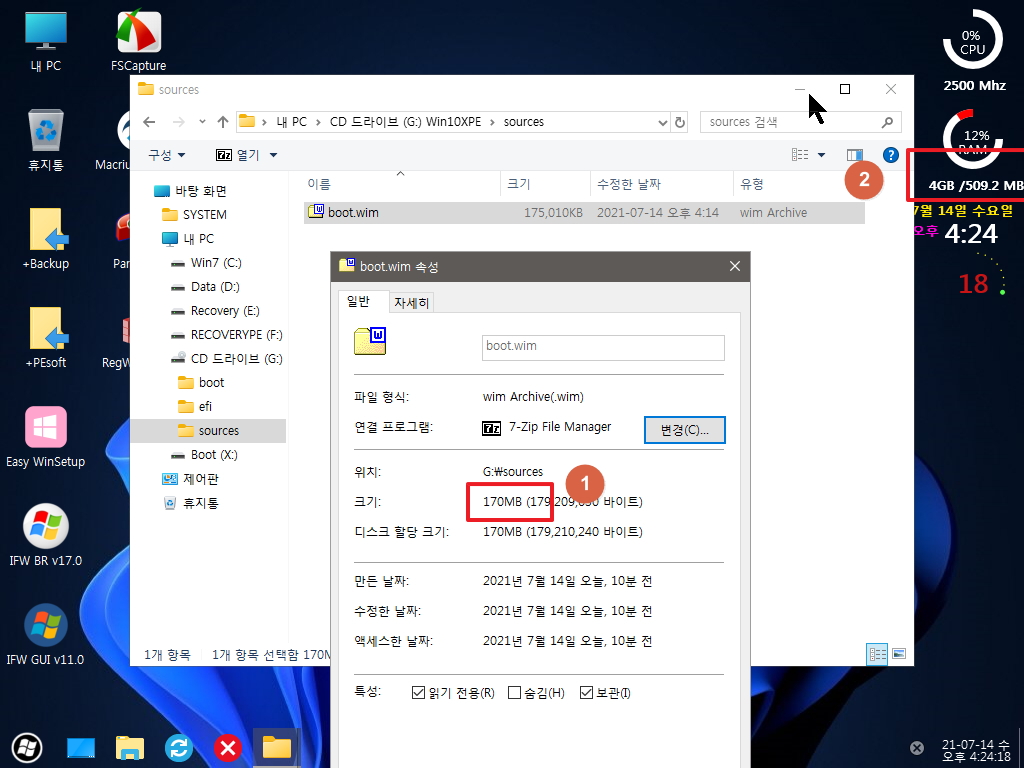
4. PEsoft.ini에서 설정에 따라서 PEsoftAfter.ini에서 바탕화면이나 작업표시줄에 등록을 해주게 되어 있습니다..
PinUtil.exe을 사용하고 있어서..cfg 파일을 만들지 않고 바로 등록을 하는 방식으로 해보았습니다.
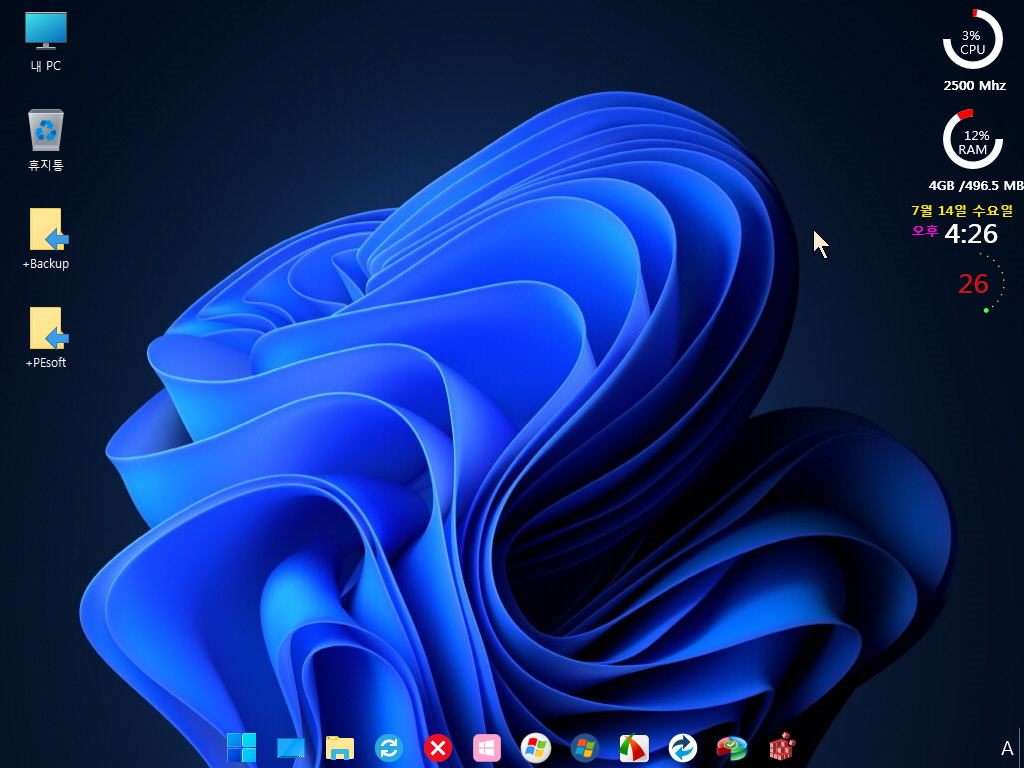
5. 시작메뉴에 항상 기본으로 있는것은 수정하기가 불편하겠지만..수정할일도 없고해서...그냥 레지로 등록을 해 놓아 버렸습니다..
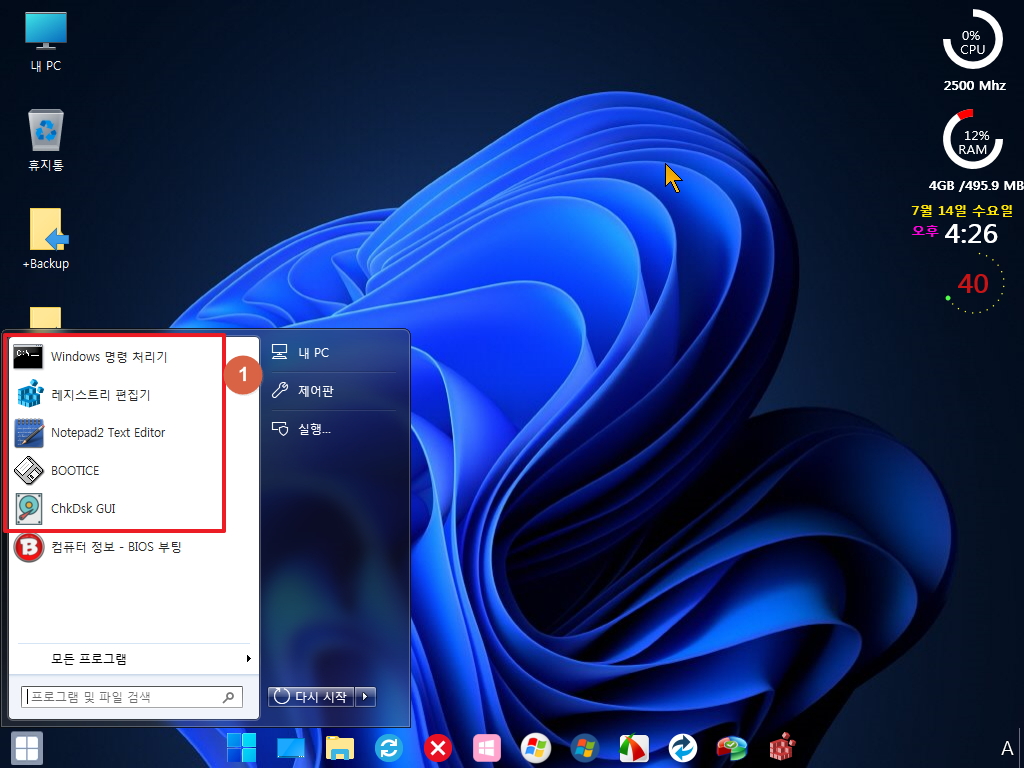
6. 하드에 심은 복구시스템용일 경우 pe 부팅후 복원 프로그램이 바로 실행되도록 PEsoftAfter.ini에서 설정할수 있도록 하였습니다
초보분들 컴퓨터는 바로 복원을 할수가 있어서..이 방식을 선호하시기는 합니다..
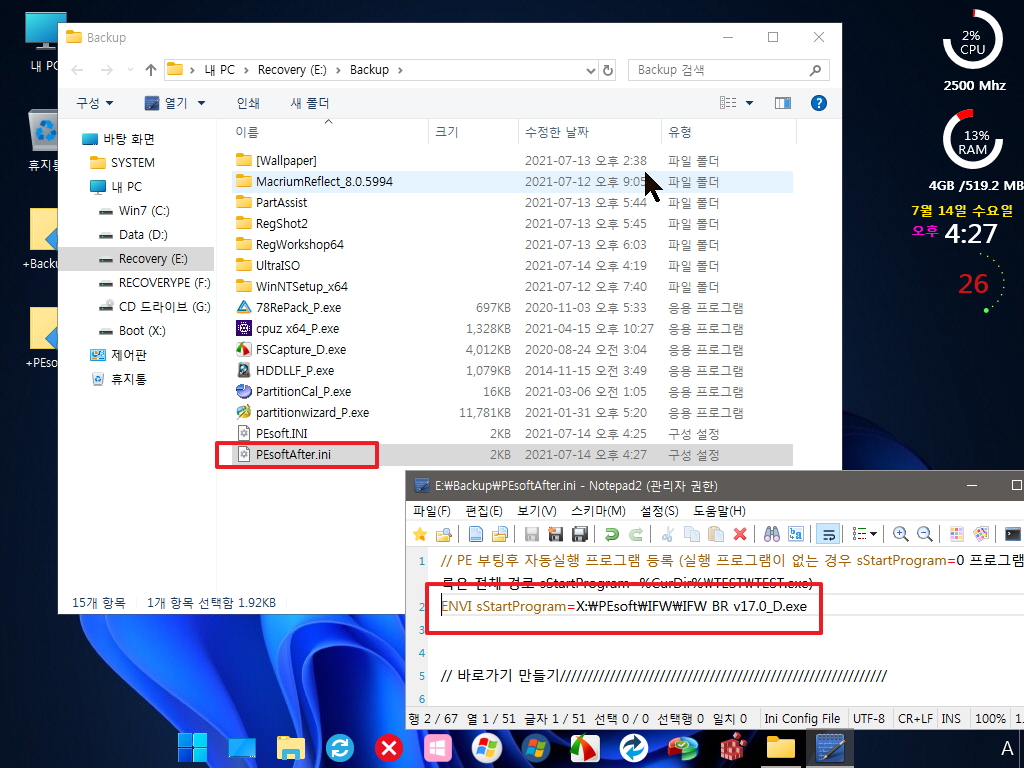
7. 복구스템의 경우 복원이 주로 필요하죠..
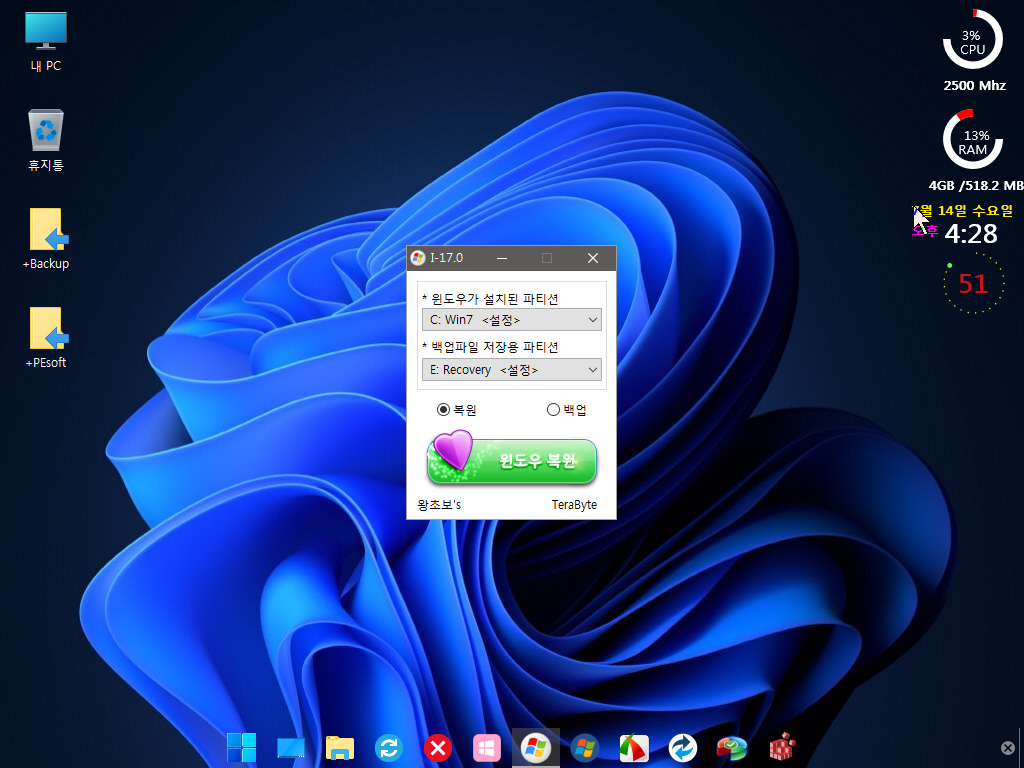
8. 작업표시줄에 등록된것도 모든 프로그램에 같이 등록이 되었습니다..
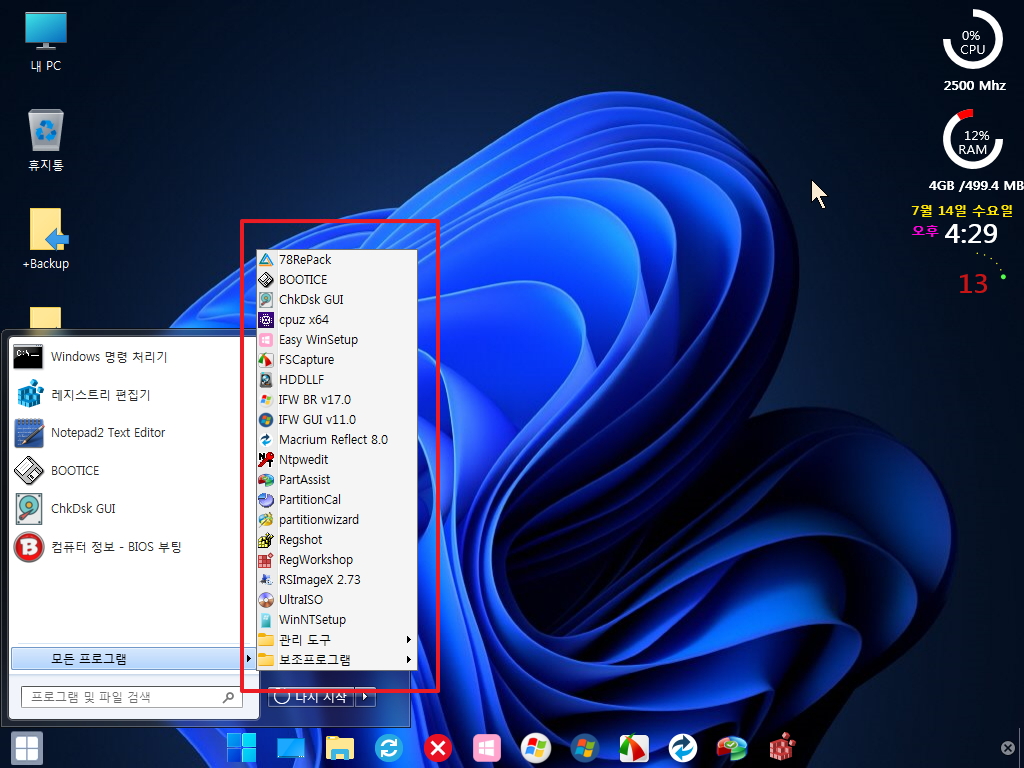
9. 마무리
고수님께서 바라보는 시선과 저와 같은 초보가 바라보는 시선은 당연히 다를것입니다...
나름대로는 오토쿨등에서 열심히 찾아서 활용하여 본것인데...알고 보았더니 더 빠르고 더 간단한 방법이 있었네요...
알려주시지 않았다면...여전히..바탕화면에 바로가기 파일이 하나씩 생기는것을 세면서 구경하고 있었을것 같습니다..
바로가기 파일 만드는 프로그램을 만드실때 바로가기를 pecmd.exe로 만든다면.... 프로그램을 ini하는것이 좀더 빠르게 바로가기 파일을 만들수
있는 방법이네요.
도움이 없었다면 해불수 없는 작업이었습니다..좋은 정보와 도움을 주신분께 진심으로 감사드립니다..
오늘도 여전히 무더위가 기승이네요..앞으로 한달은 고생을 해야 시원해지겠죠..
고생 많으셨습니다.. 편안하신 시간 되시길 바랍니다

참,왕짜증나네요.여기에 엣날처럼 자료는 안 올리면서 자기 실력 자랑질처럼 보입니다,
그냥 강좌/팁란으로 가서 도배하시오.고수로 인증받길 원하십니까